생강 2.7.53.0

Ginger는 무료 맞춤법 및 문법 검사기입니다.
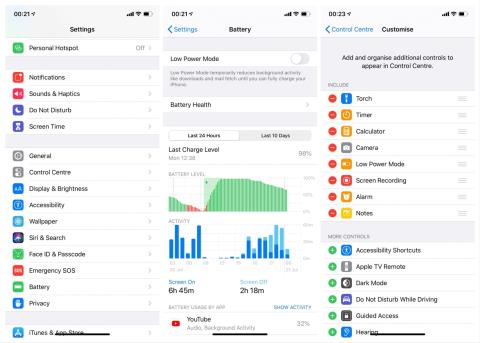
iCloud 는 iOS 의 필수적인 부분이며 iPhone 및 iPad 사용자에게 필수 백업 및 동기화 서비스입니다 . 나머지 iOS 기능과 마찬가지로 iCloud는 잘 설계되고 단순하며 사용자 친화적이며 제대로 작동합니다. 적어도 대부분의 경우. 즉, 일부 사용자는 사진이 iCloud에 업로드되지 않아 iCloud 사진 라이브러리 내에서 중단을 보고했습니다.
명백한 이유 없이 최근 사진이나 동영상을 업데이트하지 못했습니다. 귀하를 돕기 위해 몇 가지 신뢰할 수 있는 솔루션을 확보했습니다. 동일하거나 유사한 문제가 발생한 경우 아래에서 확인하십시오.
목차:
iPhone이 iCloud에 사진을 업로드하지 못하는 이유는 무엇입니까?
1. 장치를 다시 시작하십시오
항상 먼저 다시 시작하십시오. 소프트 재부팅은 기적입니다. iOS 및 iOS 기반 장치는 내장 서비스의 전반적인 안정성에 대해 찬사를 받았지만 때때로 문제가 발생합니다. 따라서 취해야 할 첫 번째 단계는 아래 지침에 따라 장치를 다시 시작하는 것입니다. 그 후 업로드 교착 상태 가 종료될 수 있습니다.
iCloud 저장 공간에 새 사진과 비디오를 저장할 충분한 공간이 있는지 확인하는 것을 잊지 마십시오. 캡은 5GB이며 빠르게 채울 수 있습니다.
2. 저전력 모드 비활성화
아마도 이 문제의 가장 일반적인 원인은 저전력 모드일 것입니다. 알 수 있듯이 이 기능은 백분율이 낮을 때 배터리를 절약하기 위해 더 많은 전력을 소모하는 기능을 비활성화합니다. 이 기능이 켜져 있으면 사진이 iCloud에 업로드되지 않습니다.
배터리가 가득 차면 전화기가 이 기능을 자동으로 비활성화하므로 iPhone을 충전하기만 하면 됩니다. 그러나 수동으로 비활성화할 수도 있으며 사진 동기화는 계속됩니다. 저전력 모드를 비활성화하려면 설정 > 배터리 로 이동하여 저전력 모드를 비활성화 합니다.
제어 센터에서 저전력 모드를 설정하여 더욱 쉽게 액세스할 수도 있습니다. 그렇게 하려면 설정 > 제어 센터 > 제어 사용자 정의 로 이동 하여 저전력 모드를 선택하십시오.
3. 인터넷에 제대로 연결되어 있는지 확인
인터넷에 제대로 연결되어 있지 않으면 사진 앱이 iCloud에 업로드를 잠시 중단합니다. 따라서 다른 솔루션을 진행하기 전에 인터넷 연결을 확인하십시오.
물론 WiFi에 대해 이야기하고 있습니다. 사진은 WiFi 네트워크에 연결되어 있을 때만 iCloud에 업로드되기 때문입니다. iPhone에 Wi-Fi 문제가 있고 무엇을 해야 할지 모를 경우를 대비해 도와드리겠습니다. 이 문서 의 지침에 따라 문제를 수정하는 방법을 배울 수 있습니다 .
반면에 모바일 데이터를 사용하여 사진을 업로드하려는 경우(빅 데이터 캡으로 유연하지 않습니까?), 이 옵션도 활성화할 수 있습니다. 실용적인 이유로 권장하지 않습니다(힌트: 사진을 많이 업로드하면 엄청난 양의 데이터를 소모하게 됩니다).
그래도 괜찮다면 모바일 데이터를 통해 사진 업로드를 활성화하는 방법은 다음과 같습니다.
4. iCloud 사진 보관함 비활성화 및 다시 활성화
단순히 다시 시작하는 것만으로는 당면한 문제를 해결하기에 충분하지 않은 경우 항상 동일한 약을 업데이트 관련 기능에 적용하고 다시 시작할 수 있습니다. 이 경우 iCloud로 이동하여 사진 및 비디오를 저장하는 클라우드 스토리지 부분인 iCloud 사진 라이브러리를 비활성화해야 합니다. 그런 다음 다시 활성화하고 변경 사항을 찾을 수 있습니다.
방법을 잘 모르는 경우 아래 지침을 따르세요.
그마저도 부족하고 사진이 iCloud 사진 보관함에 업로드되지 않는 경우 고려해야 할 추가 단계가 있습니다.
5. 백업된 모든 사진 삭제
이 절차는 "시간이 많이 걸리는 성가심!"을 외치고 있습니다. 그러나 그것은 그것이 무엇인지입니다. 당신은 불쾌한 아이처럼 오작동하는 iCloud에 갇혀 있고 이전 단계는 분명히 압도적입니다. 그러나 걱정하지 마십시오. 카메라 롤 사진은 위험에 처하지 않습니다.
iCloud에 저장된 사진과 비디오만 지우면 됩니다. "왜?"라고 묻는다면 대답은 간단합니다. 손상된 사진이나 비디오로 인해 다른 모든 사람들이 고통을 겪습니다. 하나의 썩은 사과(말장난은 의도하지 않음)와 모든 것이 갑자기 남쪽으로 이동합니다.
장치 저장소의 모든 사진이 업로드되기 시작하고 문제가 사라집니다. 데이터 한도를 순식간에 먹어치울 것이기 때문에 측정된 네트워크에 연결되어 있지 않은지 확인하십시오.
6. 장치를 공장 설정으로 재설정
마지막으로 사진이 여전히 iCloud에 업로드되지 않는 경우 공장 초기화는 항상 옵션입니다. 예, 우리 모두가 싫어하지만 그것이 바로 공장 초기화입니다. 모든 것을 복원하려면 시간이 걸릴 수 있지만 결국 다른 것보다 먼저 정리하는 것이 중요합니다. 문제가 어떻게든 재초기화를 능가한다면 공장 초기화가 문제에 접근하는 방법이어야 합니다.
공장 초기화를 수행하려면 아래 지침을 따르십시오.
또한 iTunes로 실행하는 것이 더 편리할 수 있습니다.
그게 다야. 이 기사에 대해 더 논의하고 싶고 더 유사한 콘텐츠를 찾으려면 Facebook 및 . 읽어 주셔서 감사합니다.
편집자 주: 이 기사는 원래 2020년 7월에 게시되었습니다. 신선함과 정확성을 위해 수정했습니다.
Ginger는 무료 맞춤법 및 문법 검사기입니다.
블록스는 초등학교 3학년 학생들의 감지 능력과 시력 능력을 연습할 수 있는 지적 게임으로, 교사들이 IT 교육 지원 프로그램에 포함시키고 있습니다.
Prezi는 온라인과 오프라인 모두에서 디지털 프레젠테이션을 만들 수 있는 무료 애플리케이션입니다.
Mathway는 기기에 내장된 계산기보다 더 복잡한 도구가 필요한 모든 수학 문제를 해결하는 데 도움을 줄 수 있는 매우 유용한 앱입니다.
Adobe Presenter는 Microsoft Windows 플랫폼에서 Microsoft PowerPoint 플러그인으로 사용할 수 있도록 Adobe Systems에서 출시한 e-Learning 소프트웨어입니다.
Toucan은 교육 기술 플랫폼입니다. 일상적인 웹사이트를 탐색하면서 새로운 언어를 배울 수 있습니다.
eNetViet은 부모와 자녀가 공부하는 학교를 연결하여 자녀의 현재 학습 상황을 명확하게 이해할 수 있도록 도와주는 애플리케이션입니다.
듀오링고 - 무료로 언어 배우기, 간단히 듀오링고는 다양한 언어를 배우고 연습할 수 있는 교육 프로그램입니다.
RapidTyping은 타이핑 속도를 향상시키고 철자 오류를 줄이는 데 도움이 되는 편리하고 사용하기 쉬운 키보드 교육 도구입니다. 다양한 수준으로 구성된 수업을 통해 RapidTyping은 기존 기술을 입력하거나 향상시키는 방법을 가르쳐줍니다.
MathType은 개발자 Design Science(Dessci)의 대화형 방정식 소프트웨어로, 이를 통해 워드 프로세싱, 프레젠테이션, eLearning 등에 대한 수학적 표기법을 생성하고 주석을 달 수 있습니다. 이 편집기는 TeX, LaTeX 및 MathML 문서 생성에도 사용되었습니다.








